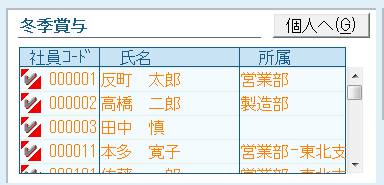Q.社員によって年末調整の計算方法が違う場合
社員によって年末調整の計算方法が異なる場合は、以下の操作を行います。
例:給与の支給日は12月25日ですが、賞与を12月28日に支給します。年末調整は賞与年調を選択していますが、賞与の支給がない社員のみ給与年調を行う場合。
<操作手順>
1.「設定」→「給与規定」を開き、年調方法を【給与年調】に変更後、[設定]ボタンで終了します。
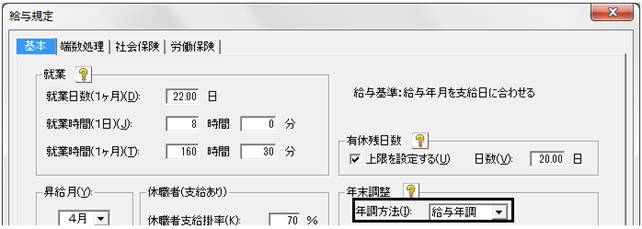
2.「給与」→「給与データ入力(台帳形式/一覧形式)」から12月25日支給の給与計算を行います。この時に、賞与年調をする社員は給与データ入力後、画面右上の「ロック」にチェックマークを入れます。入力後は明細書を印刷せず、画面を終了します。
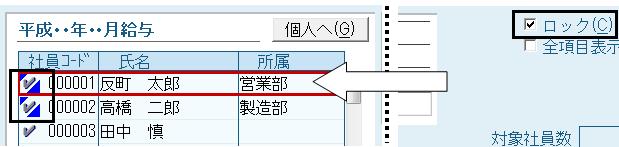
3.給与年調を行う社員の年末調整をします。「年調」→「年調データ入力」を開きます。
4.「年調データ入力検索」画面が表示されます。確定条件は「全て表示」を、社員条件は「全社員」を、処理方法は「一括処理」を選択し、「年税額計算をする」にチェックマークを入れて[開始]ボタンをクリックします。
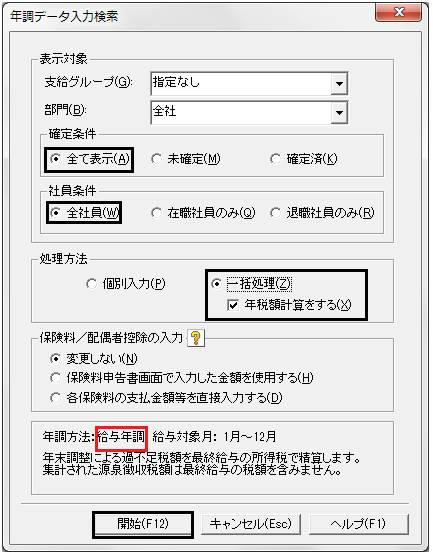
5.年末調整に必要な情報を入力後、給与年調を行う社員に確定処理を行います。
確定処理には、以下の2通りの方法があります。
(ア)1人ずつ確定する方法
a:給与年調を行う社員をクリックし、[確定]ボタンをクリックします。
b:確認メッセージは、[はい]ボタンをクリックします。
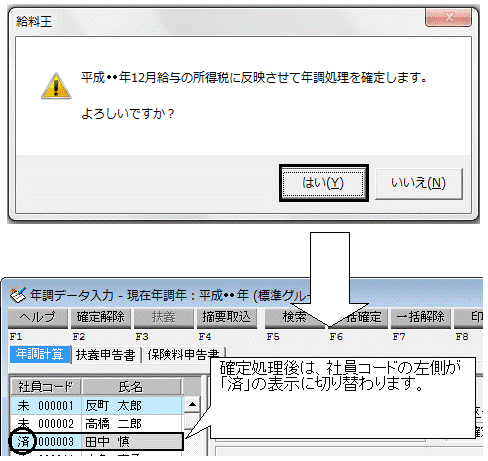
(イ)一括で確定する方法
a:画面上の[一括確定]ボタンをクリックします。
b:開いた「年調結果一括確定」画面で、給与年調を行う社員のみクリックし、チェックマークを入れます。
c:[選択した社員の年末調整を行う]ボタンをクリックし、確定処理を行います。
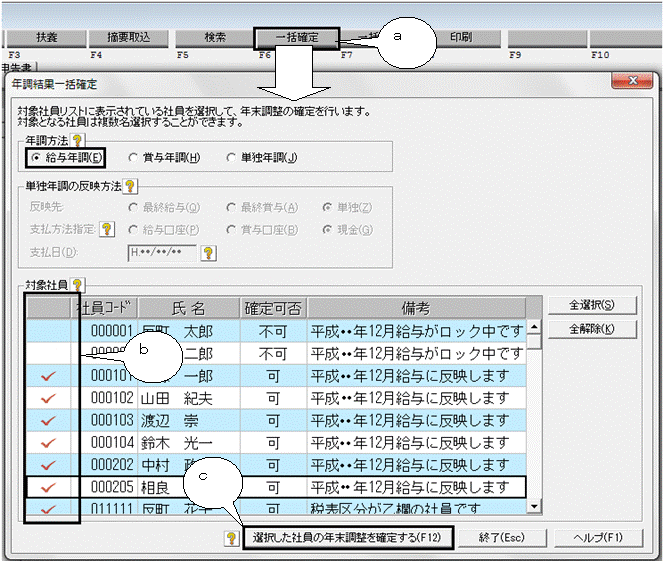
6.給与年調を行う全社員の確定処理が終わりましたら「年調データ入力」を終了します。
7.「給与」→「給与データ入力(台帳形式/一覧形式)」を開きます。
8.給与年調をした社員名はオレンジ色に替わり、赤いロックがかかります。年末調整の計算結果は所得税欄に反映されます。確認後、給与明細書の印刷を行います。
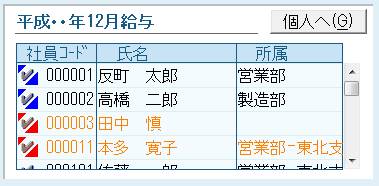
9.「設定」→「給与規定」を開き、年末調整方法を【賞与年調】に変更後、[設定]ボタンをクリックします。
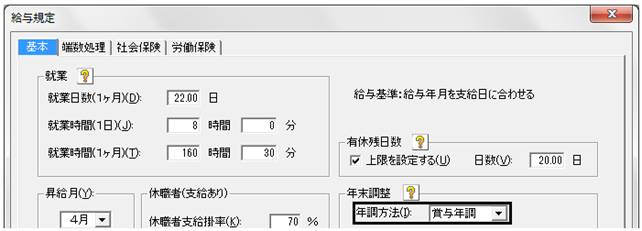
10.「賞与」→「賞与データ入力(台帳形式/一覧形式)」で賞与データを入力します。入力後は明細書を印刷せず、画面を終了します。
11.賞与年調を行う社員の年末調整をします。「年調」→「年調データ入力」を開きます。
12.「年調データ入力検索」画面が表示されます。確定条件は「全て表示」を、社員条件は「全社員」を、処理方法は「一括処理」を選択し、「年税額計算をする」にチェックマークを入れて[開始]ボタンをクリックします。
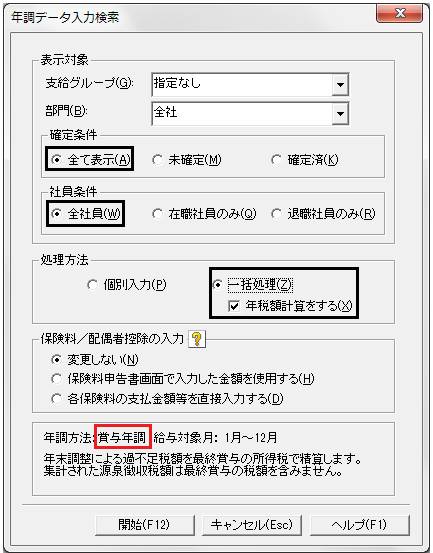
13.年末調整に必要な情報を入力後、賞与年調を行う社員に確定処理を行います。
確定処理には、以下の2通りの方法があります。
(ア)1人ずつ確定する方法
a:賞与年調を行う社員をクリックし、[確定]ボタンをクリックします。
b:確認メッセージは、[はい]ボタンをクリックします。
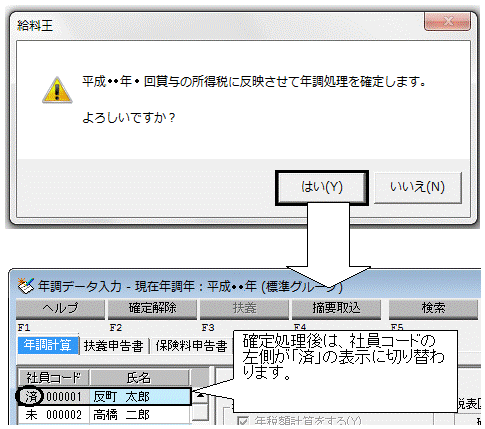
(イ)一括で確定する方法
a:画面上の[一括確定]ボタンをクリックします。
b:開いた「年調結果一括確定」画面で、賞与年調を行う社員のみクリックし、チェックマークを入れます。
c:[選択した社員の年末調整を行う]ボタンをクリックし、確定処理を行います。
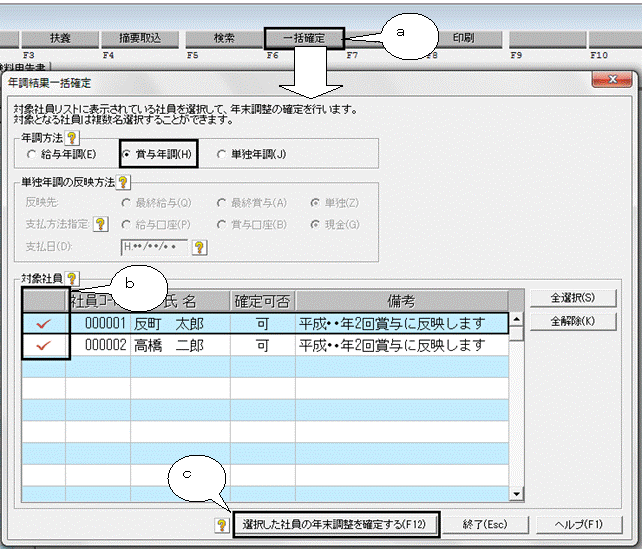
14.賞与年調を行う全社員の確定処理が終わりましたら「年調データ入力」を終了します。
15.「賞与」→「賞与データ入力(台帳形式/一覧形式)」を開きます。
16.年末調整を確定した社員名はオレンジ色に替わり、赤いロックがかかります。年末調整の計算結果は所得税欄に反映されます。確認後、賞与明細書の印刷を行います。